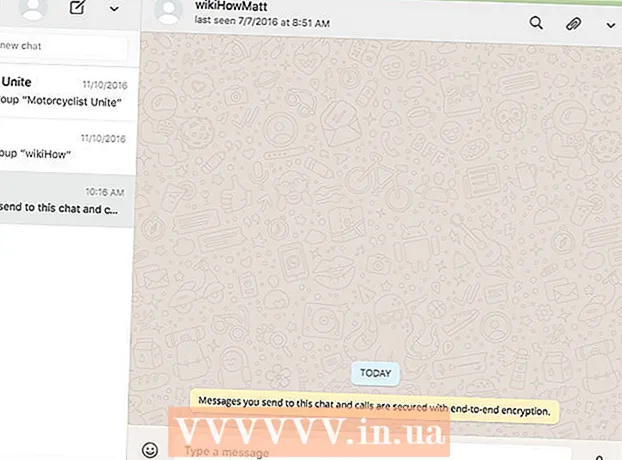Հեղինակ:
Mark Sanchez
Ստեղծման Ամսաթիվը:
27 Հունվար 2021
Թարմացման Ամսաթիվը:
1 Հուլիս 2024

Բովանդակություն
Այս հոդվածը ցույց կտա ձեզ, թե ինչպես փոխել Windows- ում պատկերի ֆոնը `օգտագործելով Paint և Paint 3D: Դուք չեք կարող թափանցիկ պատկեր ստեղծել Paint- ում, այնպես որ դուք պետք է ներկը ներկեք կանաչ գույնով, այնուհետև այն փոխարինեք այլ պատկերով: Paint 3D- ում կարող եք կտրել պատկերի մի մասը, այնուհետև դարձնել ֆոնի այդ հատվածը:
Քայլեր
Մեթոդ 1 -ից 2 -ը `ներկ
 1 Գտեք այն պատկերը, որի ֆոնը ցանկանում եք փոխել: Դուք կարող եք օգտագործել ցանկացած պատկեր, բայց ավելի լավ է աշխատել ավելի բարձր լուծաչափ ունեցող նկարի հետ:
1 Գտեք այն պատկերը, որի ֆոնը ցանկանում եք փոխել: Դուք կարող եք օգտագործել ցանկացած պատկեր, բայց ավելի լավ է աշխատել ավելի բարձր լուծաչափ ունեցող նկարի հետ:  2 Սեղմեք նկարի վրա մկնիկի աջ կոճակով: Մենյու կբացվի:
2 Սեղմեք նկարի վրա մկնիկի աջ կոճակով: Մենյու կբացվի:  3 Խնդրում ենք ընտրել Հետ բացելու համար. Այն գտնվում է ճաշացանկի մեջտեղում: Կբացվի նոր ընտրացանկ:
3 Խնդրում ենք ընտրել Հետ բացելու համար. Այն գտնվում է ճաշացանկի մեջտեղում: Կբացվի նոր ընտրացանկ:  4 Կտտացրեք Ներկել. Այս տարբերակը նոր ընտրացանկում է: Պատկերը կբացվի Paint- ում:
4 Կտտացրեք Ներկել. Այս տարբերակը նոր ընտրացանկում է: Պատկերը կբացվի Paint- ում:  5 Ընտրեք Մատիտ գործիքը: Այն գտնվում է Գործիքներ բաժնում ՝ էկրանի վերևում:
5 Ընտրեք Մատիտ գործիքը: Այն գտնվում է Գործիքներ բաժնում ՝ էկրանի վերևում: 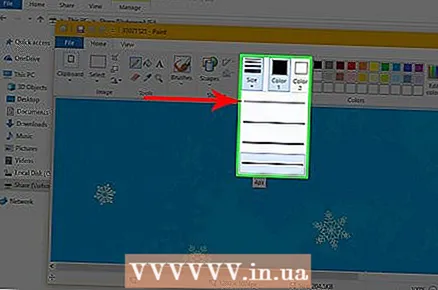 6 Փոխեք Մատիտի գործիքի հաստությունը: Բացեք քաշի ընտրացանկը և ընտրեք ամենալայն գիծը:
6 Փոխեք Մատիտի գործիքի հաստությունը: Բացեք քաշի ընտրացանկը և ընտրեք ամենալայն գիծը:  7 Կրկնակի սեղմեք վառ կանաչ քառակուսու վրա: Այն գտնվում է Ներկի պատուհանի վերին աջ մասում:
7 Կրկնակի սեղմեք վառ կանաչ քառակուսու վրա: Այն գտնվում է Ներկի պատուհանի վերին աջ մասում:  8 Careգուշորեն հետևեք պատկերի այն տարածքին, որը ցանկանում եք պահել: Սա սահման կստեղծի պատկերի միջև, որը չի փոխվի և ֆոնի միջև, որը գունավոր կլինի կանաչ:
8 Careգուշորեն հետևեք պատկերի այն տարածքին, որը ցանկանում եք պահել: Սա սահման կստեղծի պատկերի միջև, որը չի փոխվի և ֆոնի միջև, որը գունավոր կլինի կանաչ: - Մեծացնելու համար կտտացրեք պատուհանի ներքևի աջ անկյունում գտնվող «+» նշանին:
 9 Ֆոնի վրա նկարելու համար օգտագործեք բաց կանաչ գույն: Ձեր գործողությունները կախված կլինեն պատկերից. օրինակ, եթե ձեր նկարի ձախ կողմը հիմնականում հետին պլան է, ընտրեք ուղղանկյուն գծագրման գործիքը, կտտացրեք Լրացնել, սեղմեք Պինդ, սեղմեք Գույն 2, այնուհետև կրկնակի սեղմեք բաց կանաչ տարբերակին: Այժմ պահեք մկնիկի ձախ կոճակը և քաշեք ձեր սլաքը հետին պլանով ՝ այն ռետուշացնելու համար մեծ կանաչ քառակուսիով:
9 Ֆոնի վրա նկարելու համար օգտագործեք բաց կանաչ գույն: Ձեր գործողությունները կախված կլինեն պատկերից. օրինակ, եթե ձեր նկարի ձախ կողմը հիմնականում հետին պլան է, ընտրեք ուղղանկյուն գծագրման գործիքը, կտտացրեք Լրացնել, սեղմեք Պինդ, սեղմեք Գույն 2, այնուհետև կրկնակի սեղմեք բաց կանաչ տարբերակին: Այժմ պահեք մկնիկի ձախ կոճակը և քաշեք ձեր սլաքը հետին պլանով ՝ այն ռետուշացնելու համար մեծ կանաչ քառակուսիով: - Ավարտելուց հետո ֆոնը պետք է կանաչ լինի:
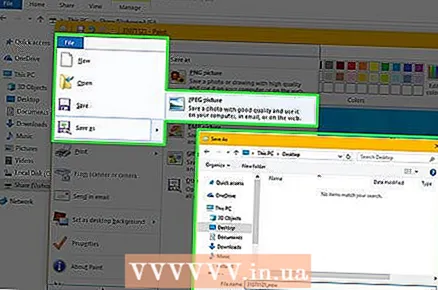 10 Պահպանեք պատկերը որպես նոր ֆայլ: Սրա համար:
10 Պահպանեք պատկերը որպես նոր ֆայլ: Սրա համար: - կտտացրեք «Ֆայլ»;
- ընտրեք «Պահել որպես»;
- կտտացրեք «JPEG»;
- մուտքագրեք ֆայլի անուն և ընտրեք պահվող թղթապանակ (օրինակ ՝ «Սեղան»);
- սեղմեք «Պահել»:
 11 Կանաչ ֆոնը փոխարինելու համար օգտագործեք այլ ծրագիր: Unfortunatelyավոք, Paint- ում դուք չեք կարող լուսավորվող ֆոնը փոխարինել մեկ այլ պատկերով. դրա համար ձեզ հարկավոր է գրաֆիկական խմբագիր (օրինակ ՝ Photoshop) կամ վիդեո խմբագիր:
11 Կանաչ ֆոնը փոխարինելու համար օգտագործեք այլ ծրագիր: Unfortunatelyավոք, Paint- ում դուք չեք կարող լուսավորվող ֆոնը փոխարինել մեկ այլ պատկերով. դրա համար ձեզ հարկավոր է գրաֆիկական խմբագիր (օրինակ ՝ Photoshop) կամ վիդեո խմբագիր: - Ամբողջ ֆոնը ներկված է մեկ գույնով, այնպես որ այն փոխարինելիս ցանկալի պատկերը կհայտնվի նոր ֆոնի վրա:
Մեթոդ 2 -ից 2 -ը. Ներկել 3D
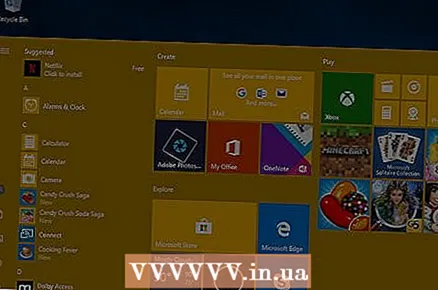 1 Բացեք մեկնարկի ընտրացանկը
1 Բացեք մեկնարկի ընտրացանկը  . Կտտացրեք էկրանի ներքևի ձախ անկյունում գտնվող Windows- ի պատկերանշանին:
. Կտտացրեք էկրանի ներքևի ձախ անկյունում գտնվող Windows- ի պատկերանշանին: 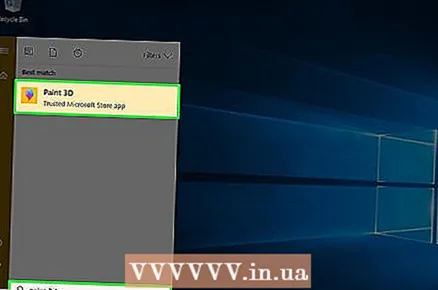 2 Սկսեք ներկել 3D: Մուտքագրեք ներկել 3d «Սկսել» ընտրացանկից, այնուհետև կտտացրեք «Ներկել 3D» - ին «Սկսել» ցանկի վերևում:
2 Սկսեք ներկել 3D: Մուտքագրեք ներկել 3d «Սկսել» ընտրացանկից, այնուհետև կտտացրեք «Ներկել 3D» - ին «Սկսել» ցանկի վերևում:  3 Կտտացրեք Բացել. Այս կոճակը գտնվում է Paint 3D պատուհանի մեջտեղում:
3 Կտտացրեք Բացել. Այս կոճակը գտնվում է Paint 3D պատուհանի մեջտեղում: 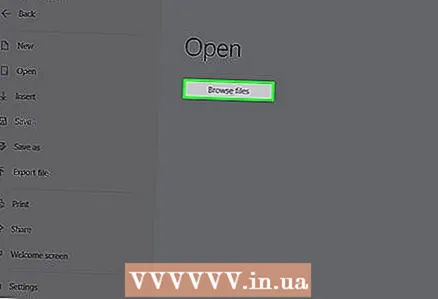 4 Կտտացրեք Ակնարկ. Այն պատուհանի մեջտեղում է: Կբացվի նոր պատուհան:
4 Կտտացրեք Ակնարկ. Այն պատուհանի մեջտեղում է: Կբացվի նոր պատուհան: 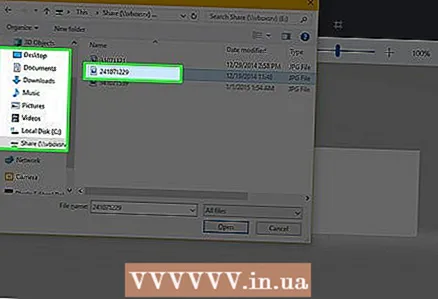 5 Ընտրեք պատկեր: Գնացեք ցանկալի պատկերով թղթապանակ և ընտրեք այն:
5 Ընտրեք պատկեր: Գնացեք ցանկալի պատկերով թղթապանակ և ընտրեք այն:  6 Կտտացրեք Բացել. Այն գտնվում է պատուհանի ներքևի աջ անկյունում: Պատկերը կբացվի Paint 3D- ում:
6 Կտտացրեք Բացել. Այն գտնվում է պատուհանի ներքևի աջ անկյունում: Պատկերը կբացվի Paint 3D- ում:  7 Կտտացրեք ներդիրին Կտավ. Դա Paint 3D պատուհանի վերևի աջ մասում գտնվող քառակուսիների պատկերակ է: Կողքի վահանակը կբացվի աջ կողմում:
7 Կտտացրեք ներդիրին Կտավ. Դա Paint 3D պատուհանի վերևի աջ մասում գտնվող քառակուսիների պատկերակ է: Կողքի վահանակը կբացվի աջ կողմում: 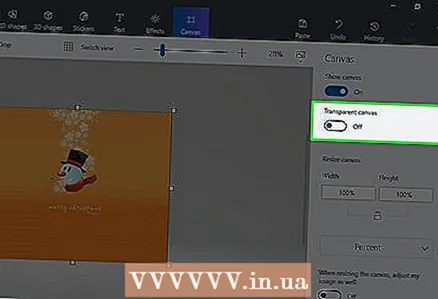 8 Կտտացրեք թափանցիկ կտավի կողքին գտնվող մոխրագույն սահնակին
8 Կտտացրեք թափանցիկ կտավի կողքին գտնվող մոխրագույն սահնակին  . Այն գտնվում է աջ պատուհանում: Սահիկը դառնում է կապույտ
. Այն գտնվում է աջ պատուհանում: Սահիկը դառնում է կապույտ  .
.  9 Կտտացրեք Կախարդական ընտրություն. Այս ներդիրը կգտնեք Paint 3D պատուհանի ձախ կողմում:
9 Կտտացրեք Կախարդական ընտրություն. Այս ներդիրը կգտնեք Paint 3D պատուհանի ձախ կողմում:  10 Կտավի եզրերը ներս քաշեք ՝ օբյեկտը շրջապատելու համար: Այս դեպքում վերջնական պատկերը պետք է միայն մի փոքր խմբագրվի:
10 Կտավի եզրերը ներս քաշեք ՝ օբյեկտը շրջապատելու համար: Այս դեպքում վերջնական պատկերը պետք է միայն մի փոքր խմբագրվի: - Կտավի եզրերը հնարավորինս քաշեք պատկերի այն հատվածին, որը ցանկանում եք պահել:
 11 Կտտացրեք Հետագայում. Այս կոճակը գտնվում է էջի աջ կողմում:
11 Կտտացրեք Հետագայում. Այս կոճակը գտնվում է էջի աջ կողմում: 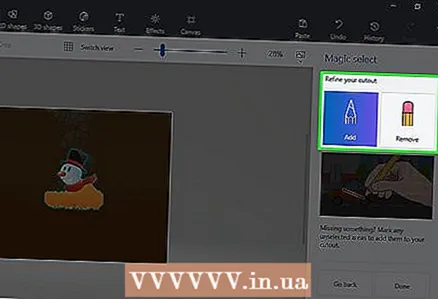 12 Ավելացրեք կամ հեռացրեք բեկորներ, որոնք ցանկանում եք պահել կամ ջնջել: Colorանկացած գույնի (ոչ ստվերավորված) հատված, որը շրջանակված է, կպահպանվի, երբ կտրում եք պատկերը: Եթե այն հատվածները, որոնք ցանկանում եք պահել, ստվերավորված են, կամ եթե այն հատվածները, որոնց կարիքը չունեք, ստվերավորված չեն, հետևեք հետևյալ քայլերին.
12 Ավելացրեք կամ հեռացրեք բեկորներ, որոնք ցանկանում եք պահել կամ ջնջել: Colorանկացած գույնի (ոչ ստվերավորված) հատված, որը շրջանակված է, կպահպանվի, երբ կտրում եք պատկերը: Եթե այն հատվածները, որոնք ցանկանում եք պահել, ստվերավորված են, կամ եթե այն հատվածները, որոնց կարիքը չունեք, ստվերավորված չեն, հետևեք հետևյալ քայլերին. - Ավելացնել. Կտտացրեք Ավելացնել պատկերակին աջ վահանակի վերևում, այնուհետև գծեք այն հատվածը, որը ցանկանում եք պահել:
- Նջել. Կտտացրեք panelնջել պատկերակին աջ վահանակի վերևում, այնուհետև գծեք այն հատվածը, որը ցանկանում եք ջնջել:
 13 Կտտացրեք Պատրաստ է. Այս կոճակը գտնվում է էջի աջ կողմում:
13 Կտտացրեք Պատրաստ է. Այս կոճակը գտնվում է էջի աջ կողմում:  14 Կտրեք ընտրությունը սեղմատախտակին: Դա անելու համար կտտացրեք Ctrl+X... Ընտրված հատվածը անհետանում է Paint 3D պատուհանից:
14 Կտրեք ընտրությունը սեղմատախտակին: Դա անելու համար կտտացրեք Ctrl+X... Ընտրված հատվածը անհետանում է Paint 3D պատուհանից:  15 Կտտացրեք Մենյու. Դա թղթապանակի պատկերակ է պատուհանի վերին ձախ անկյունում:
15 Կտտացրեք Մենյու. Դա թղթապանակի պատկերակ է պատուհանի վերին ձախ անկյունում:  16 Բացեք ֆոնի պատկերը: Հետևեք այս քայլերին.
16 Բացեք ֆոնի պատկերը: Հետևեք այս քայլերին. - կտտացրեք «Բացել»;
- կտտացրեք «Փնտրել ֆայլեր»;
- կտտացրեք «Մի պահեք», երբ հուշում է;
- ընտրեք այն պատկերը, որը ցանկանում եք օգտագործել որպես ֆոն;
- կտտացրեք «Բացել»:
 17 Տեղադրեք կտրվածքը նոր ֆոնի վրա: Երբ ֆոնի պատկերը բացվի, կտտացրեք Ctrl+Վբնօրինակ պատկերի կտրված հատվածը նոր ֆոնի վրա կպցնել:
17 Տեղադրեք կտրվածքը նոր ֆոնի վրա: Երբ ֆոնի պատկերը բացվի, կտտացրեք Ctrl+Վբնօրինակ պատկերի կտրված հատվածը նոր ֆոնի վրա կպցնել: - Youանկության դեպքում չափափոխեք բնօրինակի պատկերը; դա անելու համար պահեք և քաշեք դրա անկյուններից մեկը ներսից կամ դրսից:
 18 Պահպանել պատկերը: Ձեր նախագիծը որպես պատկեր պահելու համար հետևեք հետևյալ քայլերին.
18 Պահպանել պատկերը: Ձեր նախագիծը որպես պատկեր պահելու համար հետևեք հետևյալ քայլերին. - կտտացրեք «Մենյու» (թղթապանակի պատկերակ) պատուհանի վերին ձախ անկյունում;
- կտտացրեք «Պահել որպես»;
- կտտացրեք «Պատկեր»;
- մուտքագրեք պատկերի անուն և ընտրեք պահելու պահոց (օրինակ ՝ «Սեղան»);
- սեղմեք «Պահել»:
Խորհուրդներ
- Կան բազմաթիվ ծառայություններ (անվճար և վճարովի), որոնք կարող են փոխարինել կանաչ ֆոնը մեկ այլ պատկերով:
Գուշացումներ
- Երբ պատկերը մեծանում է Paint- ում, մի օգտագործեք մկնիկի ոլորման անիվը, որպեսզի խուսափեք պատկերը փչացնելուց: